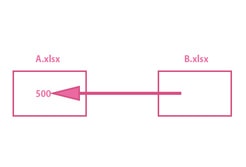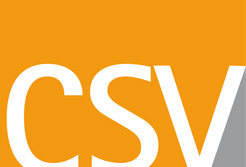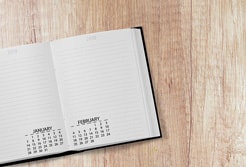EXCELには内部参照と外部参照があります。
内部参照が、同じExcelブック内の別シートにあるセルを参照するのに対し、
外部参照は、別のExcelブックにあるシートのセルを参照します。
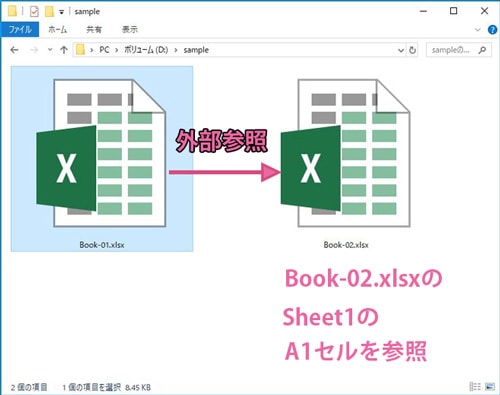
外部参照のメリットとして、個別ブックの処理軽減化があります。
複数のブックにデータを分散させる事によって更新、保存の処理が軽くなり速やかに行われます。
更新するブックさえ開いておけば、参照される側のブックは閉じたままでも構いません。
デメリットは、データが複数のブックに分散されているので、参照元の管理が複雑になる事。
知らずにブックを削除・移動してしまいリンク切れを起こす事がよくあります。
外部参照の作成方法
以下のような環境を作りました。
Dドライブ直下にsampleというディレクトリを作り、
その中に「Book-01.xlsx」と「Book-02.xlsx」を作成。
Book-01.xlsxからBook-02.xlsxに外部参照を作成していきます。
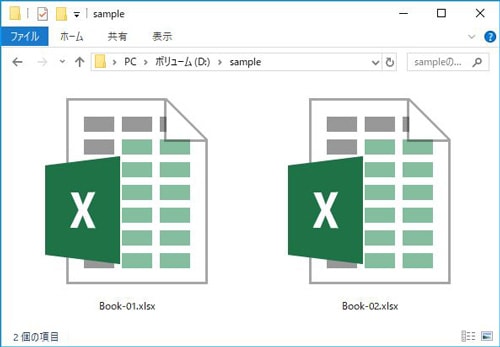
Book-02.xlsxには下図のような表を作成しています。
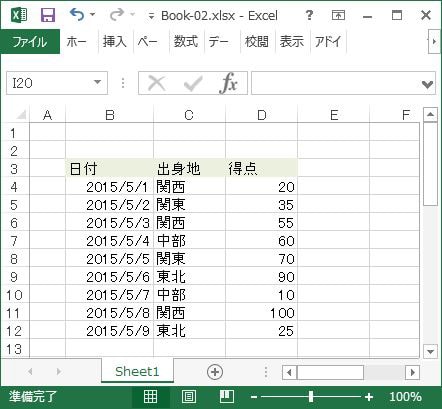
外部参照の作成
Book-01.xlsxからBook-02.xlsxのB4セルを参照してみます。
Book-01.xlsxを起動して下記のように記述。
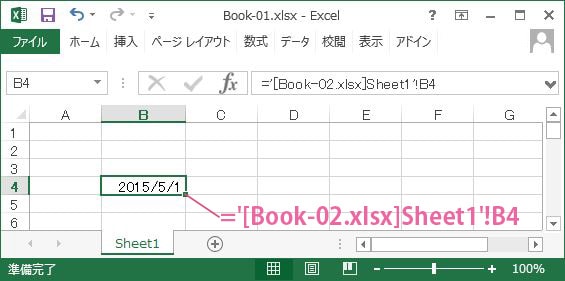
Book-02.xlsxのB4セルの値「2018/5/1」を参照して表示しています。
このように参照するブック名、シート名、セル名を指定します。
ブック名とシート名の指定箇所はシングルクォーテーションで囲むのがポイント。
参照元のBook-02.xlsxファイルが閉じている時は、
下図のようにフルパスで指定する必要があります。
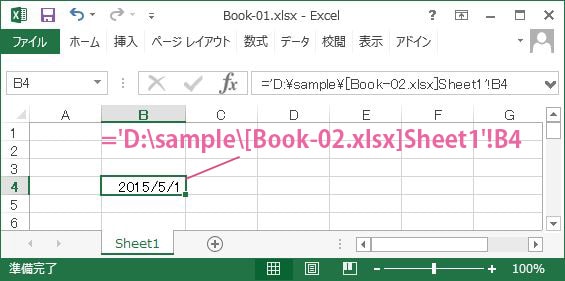
Book-02.xlsxは、
Dドライブ直下のsampleというディレクトリにあるので
という記述になります。
関数の引数に外部参照を使う
外部参照を使って、Book-01.xlsx側からBook-02.xlsxのD4セル~D12セルの合計を表示させます。
(Book-02.xlsxのD4セル~D12セルの合計値は「465」)
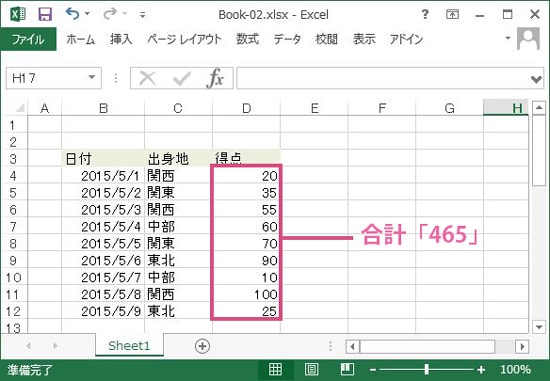
Book-01.xlsxを起動してB4セルに以下を入力。
(B4セルを右クリックして、セルの書式設定を「数値」に変えておく必要があります)
SUM関数の引数に外部参照を入れます。
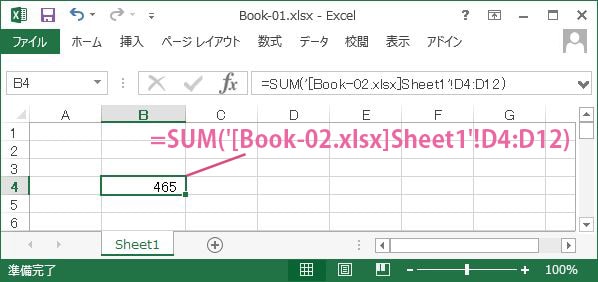
参照元の合計値「465」が返されます。
Book-02.xlsxファイルが閉じている場合は、
外部参照はフルパス指定になるので、
と成ります。
セル範囲に付けた名前を外部参照に使う
事前準備として、Book-02.xlsxのD4セル~D12セルに名前を付けておきます。
① D4セル~D12セルを選択して
② 「total」という名前を付けておきます。
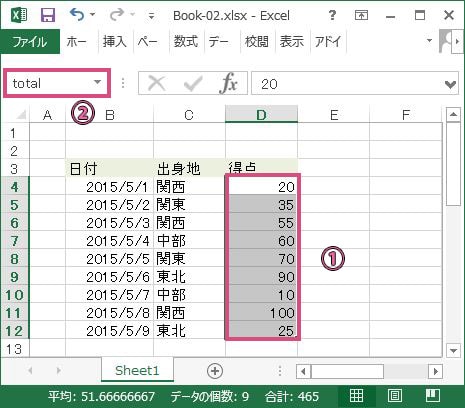
Book-01.xlsxのB4セルに以下を入力
(B4セルを右クリックして、セルの書式設定を「数値」に変えておく必要があります)
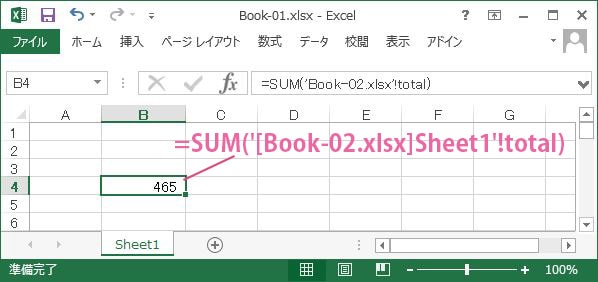
Book-02.xlsxの「total」と名前を付けた範囲の合計値「465」が表示されます。
スポンサーリンク |
|
|
|
|